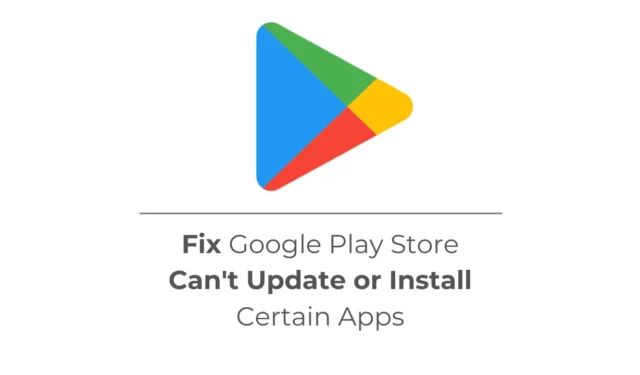
Įdiegti programas iš „Google Play“ parduotuvės yra labai paprasta, tačiau kartais vartotojai gali susidurti su problemomis atnaujindami įdiegtas programas. „Android“ skirtoje „Google Play“ parduotuvėje yra funkcija, kuri automatiškai atnaujina pasenusias programas ir žaidimus, tačiau kartais ši funkcija gali neveikti.
Kai kurie „Android“ naudotojai neseniai susidūrė su problemomis naudodami „Google Play“ parduotuvės programą. Anot jų, „Google Play“ parduotuvė negali atnaujinti ar įdiegti tam tikrų programėlių. Taigi, jei negalite įdiegti ar atnaujinti programos iš „Google Play“ parduotuvės, toliau skaitykite vadovą.
Kaip pataisyti „Google Play“ parduotuvė Negali atnaujinti arba įdiegti tam tikrų programų
„Google Play“ parduotuvė gali nepavykti atnaujinti arba įdiegti tam tikrų programų dėl kelių priežasčių. Tai gali būti interneto problema, nepakankama saugyklos vieta, pasenusi „Google Play“ parduotuvės programos talpykla, operacinės sistemos klaida, „Google“ paskyros problema ir pan.
Nepriklausomai nuo priežasties, „Google Play“ parduotuvė negali atnaujinti ar įdiegti konkrečių programų – tai problema, kurią galima lengvai išspręsti. Žemiau pateikiame kelis metodus, kaip išspręsti „Google Play“ parduotuvė negali įdiegti programų „Android“.
1. Patikrinkite savo internetą

„Google Play“ parduotuvė yra žiniatinklio paslauga, kuriai reikalingas aktyvus interneto ryšys. Jei negalite atnaujinti ar įdiegti programų, gali būti, kad jūsų telefonas neprijungtas prie aktyvaus arba stabilaus interneto.
Interneto problemos yra pagrindinė priežastis, kodėl nepavyksta atsisiųsti arba atnaujinti programų iš „Google Play“ parduotuvės. Taigi įsitikinkite, kad jūsų telefonas yra prijungtas prie aktyvaus „WiFi“ arba mobiliojo ryšio duomenų ir turi stiprų tinklo signalą.
2. Įsitikinkite, kad jūsų telefone yra pakankamai vietos saugykloje
Jūsų telefone turi būti pakankamai vietos programoms ir žaidimams įdiegti. Galbūt bandote atsisiųsti 1,4 GB failą iš „Google Play“ parduotuvės, tačiau jūsų telefone liko tik 1 GB saugyklos vietos; todėl atsisiuntimas nepavyksta.
Taigi, rekomenduojama patikrinti, ar jūsų telefone liko pakankamai vietos saugykloje. Jei jūsų telefone nepakanka saugyklos vietos, turite atlaisvinti vietos ištrindami nenaudojamas programas ir žaidimus, ištrindami pasikartojančius failus ir išvalydami nepageidaujamus failus.
Kitu atveju galite vadovautis mūsų vadovu „Kaip išvalyti „Android“, kad atlaisvintumėte vietos saugykloje ir pagerintumėte įrenginio veikimą.
3. Iš naujo paleiskite „Android“ telefoną

Jei saugykla ir internetas nėra problema, „Google Play“ parduotuvė negali atnaujinti arba įdiegti tam tikrų programų dėl klaidų ar trikdžių.
Iš naujo paleisdami „Android“ išmanųjį telefoną galite pašalinti sistemos lygio klaidas ir trikdžius. Norėdami iš naujo paleisti telefoną, paspauskite ir palaikykite maitinimo mygtuką, kol pasirodys maitinimo meniu.
Kai pasirodys maitinimo meniu, pasirinkite Paleisti iš naujo. Tai iš naujo paleis „Android“ telefoną; paleidę iš naujo patikrinkite, ar galite atsisiųsti arba atnaujinti programą iš „Google Play“ parduotuvės.
4. Išvalykite „Google Play“ parduotuvės talpyklą
Dėl pasenusios „Google Play“ parduotuvės talpyklos gali kilti problemų, pvz., nepavyks atnaujinti ar įdiegti konkrečių programų ar žaidimų. Jei susiduriate su problema dėl sugadintos „Google Play“ parduotuvės talpyklos, gali padėti išvalyti esamą talpyklos failą. Štai ką reikia padaryti.
1. Pagrindiniame ekrane ilgai paspauskite Google Play parduotuvės programos piktogramą ir pasirinkite Programos informacija .

2. Programos informacijos ekrane bakstelėkite Storage Usage .

3. Ekrane Saugykla bakstelėkite Išvalyti talpyklą .

Viskas! Tai išvalys „Google Play“ parduotuvės talpyklą „Android“ telefone. Išvalę talpyklą, iš naujo paleiskite telefoną ir pabandykite atsisiųsti arba atnaujinti konkrečią programą iš „Google Play“ parduotuvės.
5. Išvalykite „Google Play“ paslaugų talpyklą
Jei išvalius „Google Play“ parduotuvės talpyklą problema neišsprendžiama, galite pabandyti išvalyti „Google Play“ paslaugų talpyklą. Štai kaip tai padaryti „Android“ telefone.
1. „Android“ telefone paleiskite programą „ Nustatymai“ .

2. Atsidarius nustatymų programai bakstelėkite Programos .

3. Programose bakstelėkite Programėlių valdymas .

4. Dabar suraskite ir bakstelėkite „Google Play“ paslaugų programą.

5. Kitame ekrane bakstelėkite Storage Usage .
6. Ekrane Saugykla bakstelėkite Išvalyti talpyklą .

Viskas! Taip galite išvalyti „Google Play“ paslaugų talpyklą „Android“, kad „Google Play“ parduotuvė negalėtų atnaujinti ar įdiegti konkrečių programų.
6. Atnaujinkite „Google Play“ parduotuvės programą
Nors „Google Play“ parduotuvė atnaujinama automatiškai, vis tiek rekomenduojama priverstinai atnaujinti „Play“ parduotuvę savo telefone. Štai kaip atnaujinti „Google Play“ parduotuvės programą „Android“.
1. „Android“ telefone paleiskite „Google Play“ parduotuvės programą.
2. Kai atsidarys „Play“ parduotuvė, bakstelėkite profilio nuotrauką viršutiniame dešiniajame kampe.

3. Pasirodžiusiame meniu pasirinkite Nustatymai .

4. Nustatymų ekrane bakstelėkite Apie .

5. Tada bakstelėkite Atnaujinti „Play“ parduotuvę „Play“ parduotuvės versijoje.

Viskas! Taip galite atnaujinti „Google Play“ parduotuvės programą „Android“ išmaniajame telefone.
7. Patikrinkite, ar nėra „Android“ sistemos naujinimų
Labai svarbu laiku įdiegti „Android“ sistemos naujinimus, nes jie suteikia stabilumo, patobulinimų ir naujų funkcijų. Taigi, jei dar nepatikrinote, ar yra galimų sistemos naujinių, atlikite šiuos veiksmus, kad atnaujintumėte „Android“ telefoną dabar.
1. „Android“ telefone paleiskite programą „Nustatymai“.
2. Atsidarius nustatymų programai bakstelėkite Apie įrenginį .

3. Ekrane Apie įrenginį bakstelėkite View Updates arba Check for Updates .

4. Jei yra naujinimų, atsisiųskite ir įdiekite jį.
Taip paprasta įdiegti „Android“ sistemos naujinimus.
8. Susisiekite su „Google Play“ palaikymo komanda
Jei niekas neveikia jūsų naudai, laikas susisiekti su „Google Play“ palaikymo komanda. Turite susisiekti su jais ir apibūdinti problemą, su kuria susiduriate.
Be to, pasakykite jiems programos, kurios negalite atnaujinti ar įdiegti per „Google Play“ parduotuvę, pavadinimą. Palaikymo komanda ištirs ir išspręs jūsų problemą.
Kol „Google Play“ parduotuvės palaikymo komanda suras ir neišspręs problemos, galite apsvarstyti galimybę naudoti trečiosios šalies programų parduotuvę ir atsisiųsti norimas programas ir žaidimus. Arba galite atsisiųsti programą iš „Android“ programų svetainės ir įkelti ją į savo įrenginį.
Taigi, tai yra keli paprasti būdai, kaip išspręsti „Google Play“ parduotuvėje, kuri negali atnaujinti arba įdiegti tam tikrų programų. Praneškite mums, jei jums reikia daugiau pagalbos šia tema komentaruose. Be to, jei šis vadovas jums buvo naudingas, nepamirškite juo pasidalinti su kitais.




Parašykite komentarą